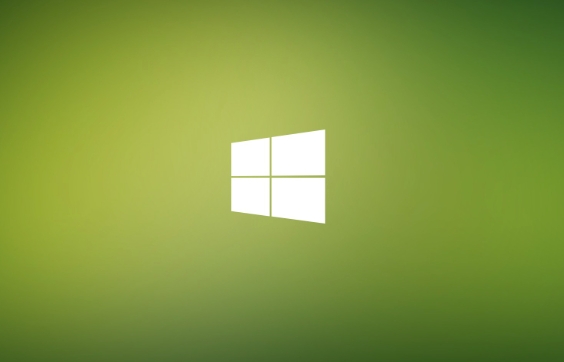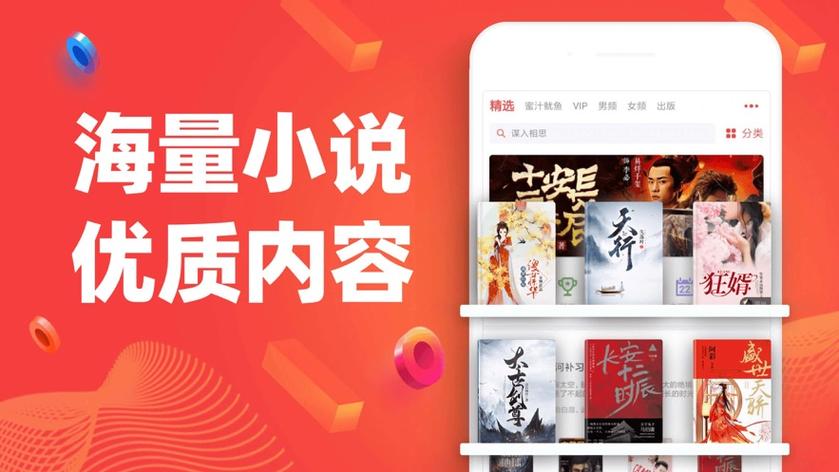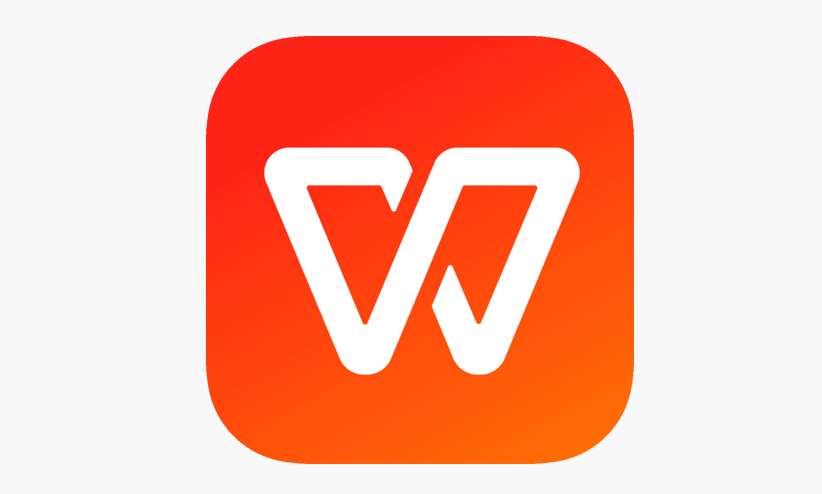魅族手机如何快速连接电脑:详细步骤与实用技巧
来源:系统之家重装系统
2024-12-11 17:37:03
0浏览
收藏
有志者,事竟成!如果你在学习文章,那么本文《魅族手机如何快速连接电脑:详细步骤与实用技巧》,就很适合你!文章讲解的知识点主要包括,若是你对本文感兴趣,或者是想搞懂其中某个知识点,就请你继续往下看吧~

现代人离不开手机,尤其是魅族手机,它以优雅的设计和强大的功能吸引了众多用户。无论是文件传输、数据备份还是其他应用场景,掌握如何将魅族手机快速连接电脑显得尤为重要。本文将为您详细介绍魅族手机连接电脑的各种方法以及一些实用技巧。
一、准备工作
在开始连接之前,我们需要做好一些准备工作,确保操作顺畅。在此之前,请确认:
您拥有一根适用于魅族手机的数据线。计算机上已安装最新的USB驱动程序(若需要)。确保手机已解锁,方便操作。二、通过USB连接魅族手机
USB连接是最常见也是最简单的方法,旨在通过数据线直接连接手机和电脑。
步骤如下:
步骤1:使用数据线将魅族手机连接到电脑的USB接口。步骤2:连接后,手机屏幕上会弹出选择菜单,您可以选择“传输文件”(MTP)模式。步骤3:在电脑上,打开“我的电脑”或“此电脑”,您将看到连接的魅族手机可以像外部存储设备一样显示。步骤4:此时,您可以自由地进行文件传输,如将文件拖拽至手机或从手机复制到电脑。三、通过蓝牙连接魅族手机
如果您想要无缝传输小型文件,蓝牙连接是一种便捷的方式。
步骤如下:
步骤1:在魅族手机上,进入“设置” - “蓝牙”,确保蓝牙功能已开启。步骤2:在电脑上,打开蓝牙设置并确保其开启,搜索可用设备。步骤3:选择您的魅族手机进行配对,在手机上确认并输入配对码。完成配对后,设备将连接成功。步骤4:在手机或电脑上选择要传输的文件,使用“发送”或“接收”功能进行文件传输。四、使用Wi-Fi连接魅族手机
如果您不想使用数据线或蓝牙,Wi-Fi连接也是一个不错的选择,适合传输大容量文件。
步骤如下:
步骤1:在魅族手机上下载并安装文件传输程序,如AirDroid或SHAREit。步骤2:确保手机和电脑在同一Wi-Fi网络中。步骤3:打开应用程序,按照提示连接电脑,通常会提供一个访问链接或二维码供您扫描。步骤4:在电脑浏览器中输入链接,确认连接后即可进行文件传输。五、使用魅族云服务
魅族还提供了云服务,便于用户在线备份和管理文件。
步骤如下:
步骤1:确保您已在魅族手机上注册并登录魅族云。步骤2:进入设置,找到“云服务”选项,并开启所需的同步功能。步骤3:在电脑浏览器中登录您的魅族云账户,您将能查看和下载在云端保存的文件。六、故障排除
在连接过程中难免会遇到一些问题,以下是一些常见问题及解决办法:
问题1:电脑无法识别魅族手机。解决方法:检查数据线是否损坏,尝试更换USB接口,确保手机已解锁。问题2:蓝牙连接失败。
解决方法:确保两台设备的蓝牙均已打开,确保在可发现状态,重启蓝牙。问题3:Wi-Fi连接慢或不稳定。
解决方法:检查网络连接,避免周围有干扰的设备(如微波炉)工作。问题4:云服务无法登录。
解决方法:检查网络连接,确认输入的账号和密码是否正确。
结语
通过以上方法,您可以轻松将您的魅族手机连接到电脑,进行文件传输、数据备份等操作。希望这篇文章对您有所帮助,让您的使用体验更加顺畅。如果您对魅族手机的连接方式还有其他疑问,欢迎随时留言或咨询。
感谢您阅读完这篇文章,希望通过这些指导能够提升您的使用技巧,使您在日常生活中更轻松地管理数据。
好了,本文到此结束,带大家了解了《魅族手机如何快速连接电脑:详细步骤与实用技巧》,希望本文对你有所帮助!关注golang学习网公众号,给大家分享更多文章知识!
版本声明
本文转载于:系统之家重装系统 如有侵犯,请联系study_golang@163.com删除
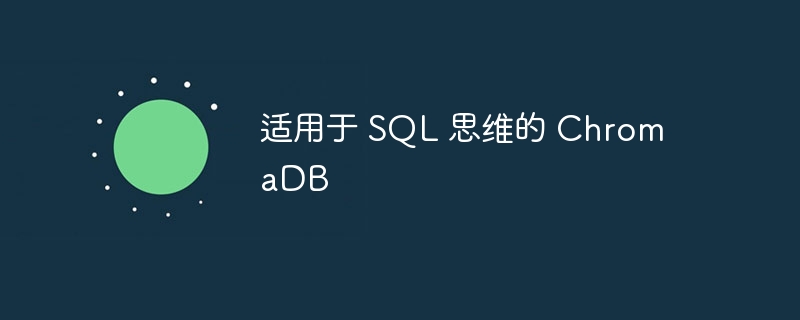 适用于 SQL 思维的 ChromaDB
适用于 SQL 思维的 ChromaDB
- 上一篇
- 适用于 SQL 思维的 ChromaDB

- 下一篇
- SSM整合抛错:为什么我的UserController和UserService无法注入依赖?
查看更多
最新文章
-

- 文章 · 软件教程 | 53秒前 |
- 悟空浏览器登录入口及手机登录方法
- 121浏览 收藏
-
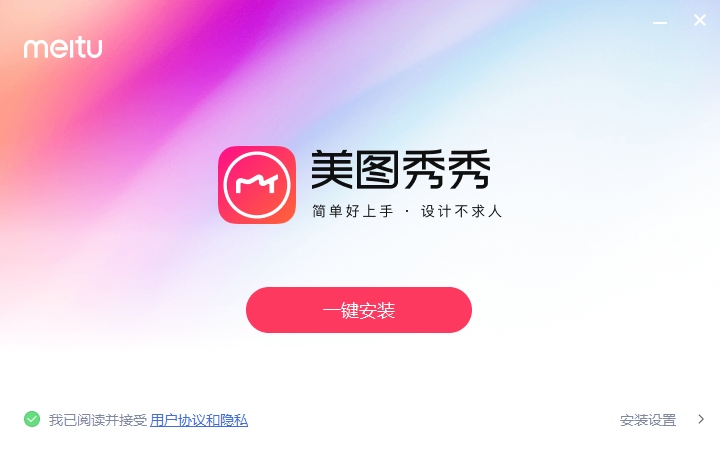
- 文章 · 软件教程 | 5分钟前 |
- 美图秀秀贴纸无法添加解决方法
- 376浏览 收藏
-
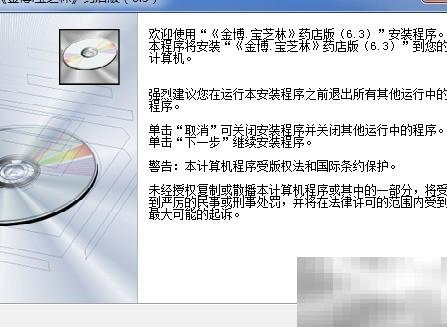
- 文章 · 软件教程 | 13分钟前 |
- 金博药店软件安装步骤详解
- 324浏览 收藏
-

- 文章 · 软件教程 | 14分钟前 | 资源管理器 PowerShell 故障排除 Windows10 任务栏卡死
- Windows10任务栏卡死解决方法
- 400浏览 收藏
-
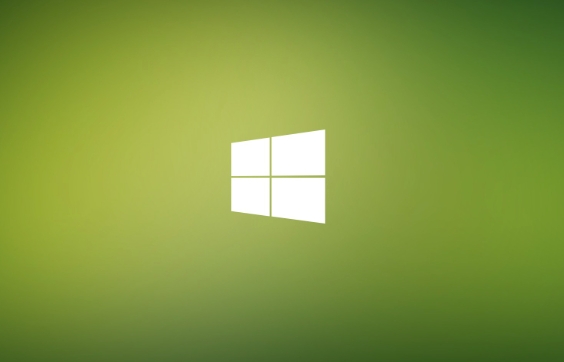
- 文章 · 软件教程 | 16分钟前 |
- Win11控制面板怎么打开?传统设置找回教程
- 228浏览 收藏
-

- 文章 · 软件教程 | 16分钟前 | 任务计划程序 VBA宏 自动恢复 云存储同步 Excel数据自动备份
- Excel数据自动备份设置技巧分享
- 283浏览 收藏
-
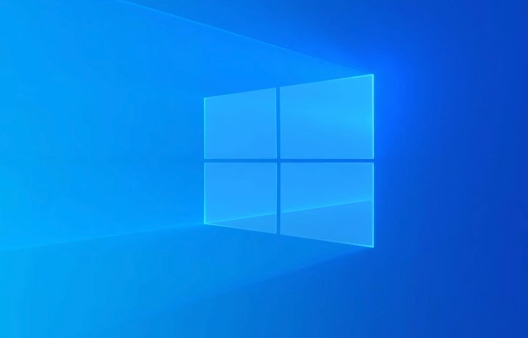
- 文章 · 软件教程 | 18分钟前 | 组策略 重置 系统还原 本地安全策略 Windows安全设置
- Windows安全设置恢复指南
- 416浏览 收藏
-
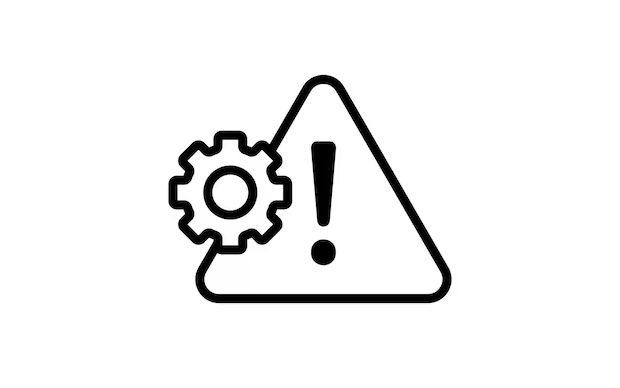
- 文章 · 软件教程 | 19分钟前 |
- 电脑开机提示BOOTMGR缺失怎么修复
- 308浏览 收藏
查看更多
课程推荐
-

- 前端进阶之JavaScript设计模式
- 设计模式是开发人员在软件开发过程中面临一般问题时的解决方案,代表了最佳的实践。本课程的主打内容包括JS常见设计模式以及具体应用场景,打造一站式知识长龙服务,适合有JS基础的同学学习。
- 543次学习
-

- GO语言核心编程课程
- 本课程采用真实案例,全面具体可落地,从理论到实践,一步一步将GO核心编程技术、编程思想、底层实现融会贯通,使学习者贴近时代脉搏,做IT互联网时代的弄潮儿。
- 516次学习
-

- 简单聊聊mysql8与网络通信
- 如有问题加微信:Le-studyg;在课程中,我们将首先介绍MySQL8的新特性,包括性能优化、安全增强、新数据类型等,帮助学生快速熟悉MySQL8的最新功能。接着,我们将深入解析MySQL的网络通信机制,包括协议、连接管理、数据传输等,让
- 500次学习
-

- JavaScript正则表达式基础与实战
- 在任何一门编程语言中,正则表达式,都是一项重要的知识,它提供了高效的字符串匹配与捕获机制,可以极大的简化程序设计。
- 487次学习
-

- 从零制作响应式网站—Grid布局
- 本系列教程将展示从零制作一个假想的网络科技公司官网,分为导航,轮播,关于我们,成功案例,服务流程,团队介绍,数据部分,公司动态,底部信息等内容区块。网站整体采用CSSGrid布局,支持响应式,有流畅过渡和展现动画。
- 485次学习
查看更多
AI推荐
-

- ChatExcel酷表
- ChatExcel酷表是由北京大学团队打造的Excel聊天机器人,用自然语言操控表格,简化数据处理,告别繁琐操作,提升工作效率!适用于学生、上班族及政府人员。
- 3168次使用
-

- Any绘本
- 探索Any绘本(anypicturebook.com/zh),一款开源免费的AI绘本创作工具,基于Google Gemini与Flux AI模型,让您轻松创作个性化绘本。适用于家庭、教育、创作等多种场景,零门槛,高自由度,技术透明,本地可控。
- 3381次使用
-

- 可赞AI
- 可赞AI,AI驱动的办公可视化智能工具,助您轻松实现文本与可视化元素高效转化。无论是智能文档生成、多格式文本解析,还是一键生成专业图表、脑图、知识卡片,可赞AI都能让信息处理更清晰高效。覆盖数据汇报、会议纪要、内容营销等全场景,大幅提升办公效率,降低专业门槛,是您提升工作效率的得力助手。
- 3410次使用
-

- 星月写作
- 星月写作是国内首款聚焦中文网络小说创作的AI辅助工具,解决网文作者从构思到变现的全流程痛点。AI扫榜、专属模板、全链路适配,助力新人快速上手,资深作者效率倍增。
- 4514次使用
-

- MagicLight
- MagicLight.ai是全球首款叙事驱动型AI动画视频创作平台,专注于解决从故事想法到完整动画的全流程痛点。它通过自研AI模型,保障角色、风格、场景高度一致性,让零动画经验者也能高效产出专业级叙事内容。广泛适用于独立创作者、动画工作室、教育机构及企业营销,助您轻松实现创意落地与商业化。
- 3790次使用
查看更多
相关文章
-
- pe系统下载好如何重装的具体教程
- 2023-05-01 501浏览
-
- qq游戏大厅怎么开启蓝钻提醒功能-qq游戏大厅开启蓝钻提醒功能教程
- 2023-04-29 501浏览
-
- 吉吉影音怎样播放网络视频 吉吉影音播放网络视频的操作步骤
- 2023-04-09 501浏览
-
- 腾讯会议怎么使用电脑音频 腾讯会议播放电脑音频的方法
- 2023-04-04 501浏览
-
- PPT制作图片滚动效果的简单方法
- 2023-04-26 501浏览